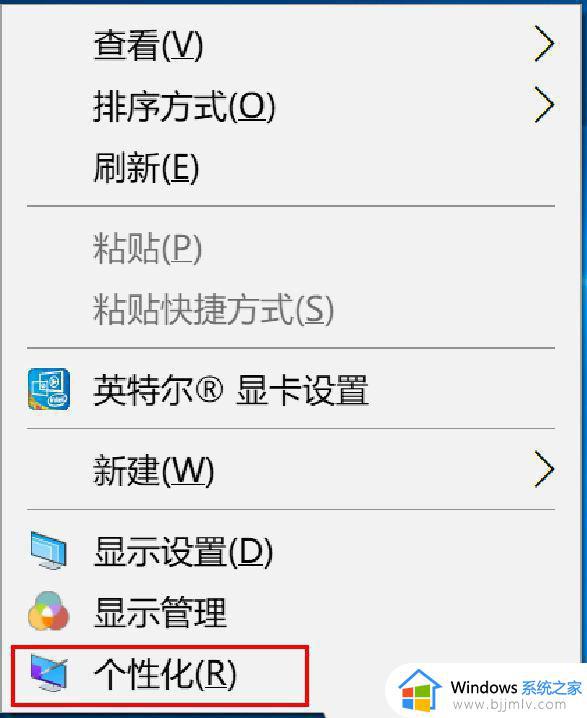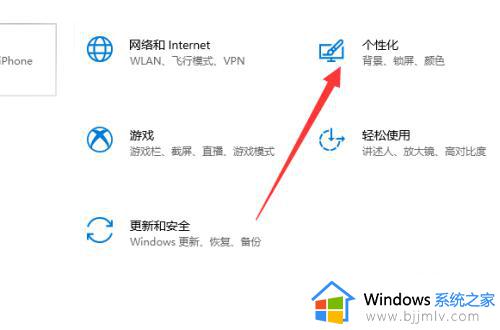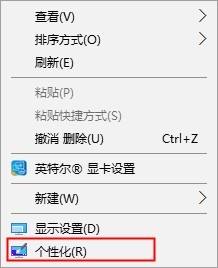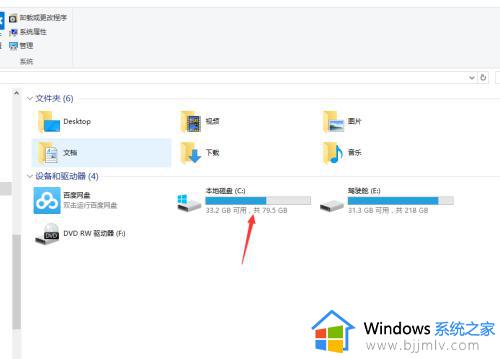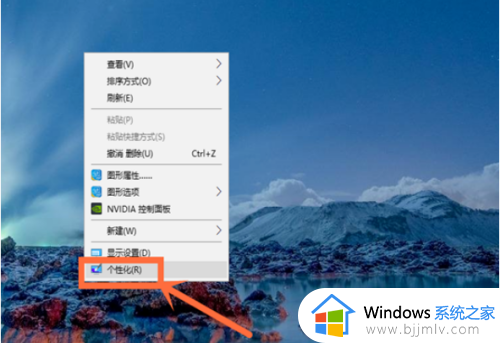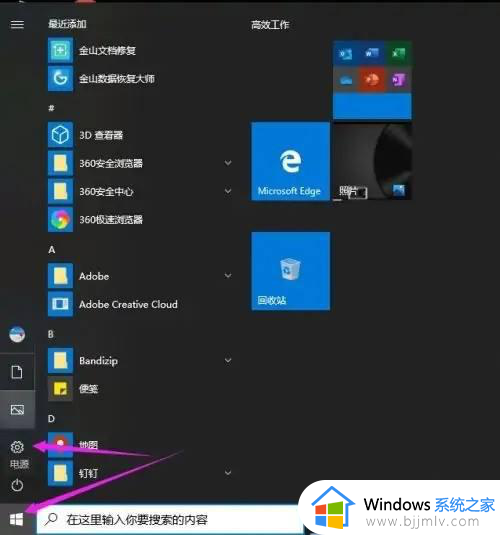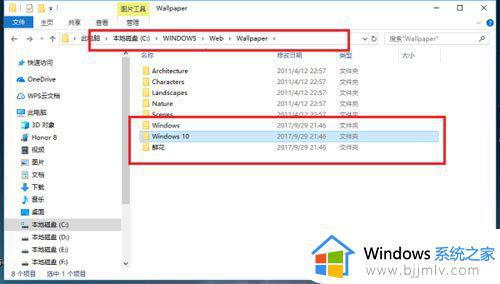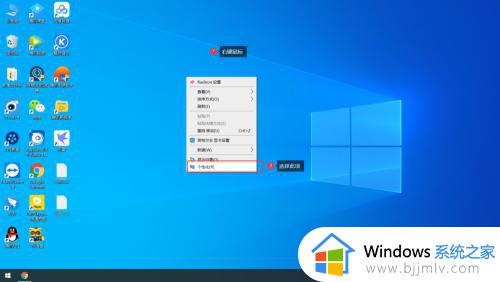win10背景图片记录怎么删除 win10如何删除个性化背景图片记录
我们大家应该在使用win10操作系统的时候,都在个性化中设置过win10的背景图片吧,有些用户在更换了背景之后发现在个性化中还会保存着之前用过的背景,想要清除但是却又不知道怎么操作,那么win10背景图片记录怎么删除呢?接下来小编就带着大家一起来看看win10如何删除个性化背景图片记录。
具体方法:
1.先来看一下Windows10设置壁纸的位置,以前用过的壁纸都会在该位置显示。
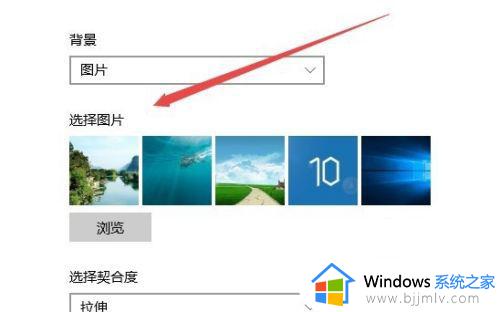
2.如果想删除这些壁纸,可以右键点击桌面左下角的开始按钮。在弹出菜单中选择“运行”菜单项。
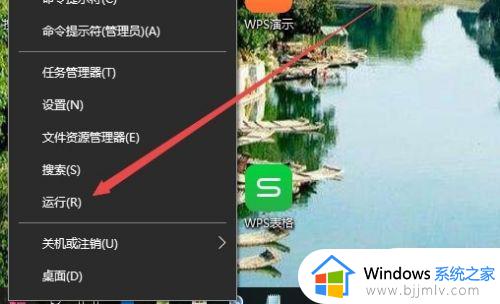
3.在打开的运行窗口中,输入命令regedit,然后点击确定按钮。
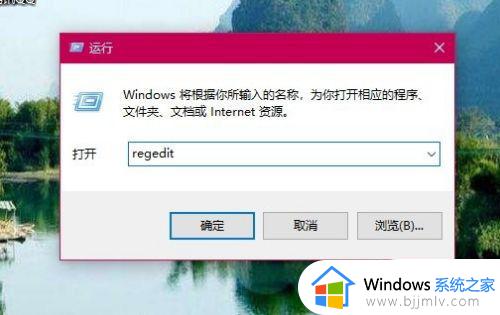
4.这时会打开注册表编辑器,在编辑器窗口中定位到HKEY_CURRENT_USERSoftwareMicrosoftWindowsCurrentVersionExplorerWallpapers注册表项。
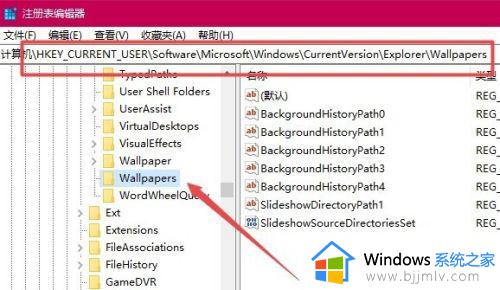
5.这时在右侧窗口中就会显示出所有的历史壁纸了,按壁纸的顺序从0---4依次排列。
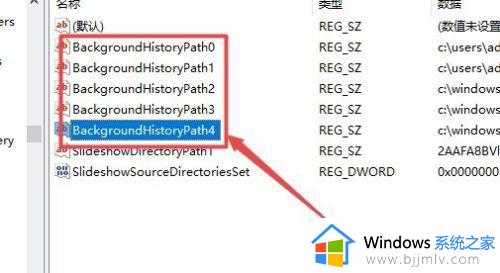
6.选中想要删除的壁纸,然后右键点击该键值,在弹出菜单中选择“删除”菜单项。
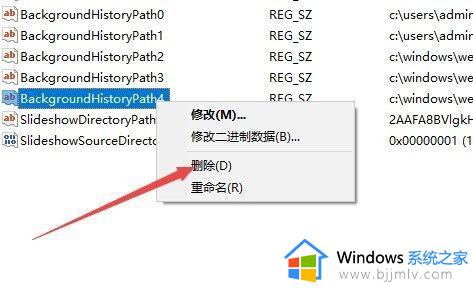
7.这时会弹出一个“确认数值删除”的窗口,点击“是”按钮就可以了。
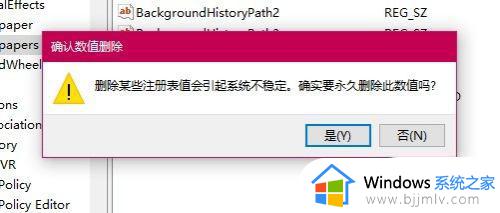
以上全部内容就是小编带给大家的win10删除个性化背景图片记录方法详细内容分享啦,小伙伴们如果你们使用win10操作系统的时候也需要清楚记录的话可以参照小编的内容进行操作,希望本文可以帮助到你。